Användaren - Kom igång
|
|
|
- Lars-Olof Fransson
- för 6 år sedan
- Visningar:
Transkript
1 Användaren - Kom igång I Companyexpense kan du registrera utlägg både på webben och i appen för representation, milersättning och traktamente. Dessutom har du en översikt med alla dina rapporter, samt meddelanden och personliga inställningar. Skapa konto Ladda ned appen och kom igång Funktioner i vänstermenyn Registrera utlägg Registrera representation Registrera milersättning Registrera traktamente - inrikes Registrera traktamente - utrikes Skicka in dina utlägg till din arbetsgivare Registrera utlägg med 3D touch Skapa konto När du blivit inbjuden att använda Companyexpense genereras ett välkomstmail med information och en länk att aktivera ditt användarkonto. Inbjudan kommer från person som administrerar den organisationen du ska göra utlägg för. Klicka på Aktivera konto i mailet och fyll i dina personliga uppgifter. Klicka på Skapa konto. Ladda ned appen och kom igång Ladda ned appen Companyexpense från App Store eller Google Play. Öppna appen och logga in med dina användaruppgifter. Tillhör du fler än en organisation kan du enkelt växla mellan organisationerna genom att swipa sidledes högst upp på sidan.
2 Funktioner i vänstermenyn Översikt Översikt är den första sidan som syns när du loggat in. Här ges en överskådlig bild över dina Ej inskickade utlägg och dina Ej inskickade utläggsrapporter. Nytt utlägg Det fungerar lika bra att klicka på Nytt utlägg i vänstermenyn för att skapa ett nytt utlägg, som att klicka på plustecknet på Översikt. Utläggsrapporter Under Utläggsrapporter ser du information om alla dina pågående och tidigare inskickade rapporter. Att göra Under Att göra har du din egen lista med Att göra och Avklarade ärenden, till exempel om du har mailat in kvitton som behöver registreras till en organisation som utlägget avses. Om du attesterar utläggsrapporter får du här notis om att du har utläggsrapporter att attestera. Meddelanden Här samlas alla dina meddelanden du tar emot via tjänsten. Inställningar Under Inställningar ändrar du inställningarna på ditt personliga användarkonto. Du kan i den vyn ändra språk och datumformat samt byta lösenord, mailadress eller ändra/lägga till en profilbild.
3 Här kan du också aktivera automatisk tolkning av dina kvitton, vilket innebär att appen läser ut belopp, moms och datum automatiskt. Du kan även slå på och av funktionen som gör att appen automatiskt räknar ut moms på dina utlägg efter att du fyllt i ett totalbelopp på utlägget. Maila in kvitton Om du får kvitton till din mail kan du enkelt vidarebefordra dessa till expense@companyexpense.se. Tänk på att du måste skicka kvittot från en mailadress som är registrerat på ditt användarkonto. Du kan lägga till fler mailadresser under Inställningar på webben. Registrera utlägg, representation, milersättning och traktamente Registrera utlägg Klicka på plustecknet och välj Nytt utlägg. Kameravyn öppnas och du kan nu fotografera ditt kvitto. Genom att klicka på symbolen för bildbeskärning kan du aktivera beskärningsfunktion, vilket innebär att bakgrunden tas bort och att endast kvittot blir med i bild. Det går också bra att lägga till kvittobild senare eller lägga till en redan tagen kvittobild från ditt bildbibliotek eller hämta ett digitalt kvitto via tjänsten Sparakvittot. Klicka på Avbryt eller pil bakåt när kameravyn öppnas för att få upp dessa alternativ.
4 Kvittot analyseras och utläggskategori, belopp, moms, datum och valuta föreslås automatiskt. Kontrollera den föreslagna informationen som appen tolkat av kvittot. Är det något som behöver ändras? Klicka då på fältet som behöver ändras och fyll i informationen manuellt. Fyll i återstående information om utlägget i respektive fält samt utläggskategori om inte appen gjort det åt dig. Vilka informationsfält du ska fylla i ställs in av den person som administrerar inställningarna för den organisation du gör utlägg för. OBS! Om organisationen använder sig av kontrollnummer finns ett unikt nummer för varje kvittoregistrering och det syns i kameravyn. Skriv då det numret på kvittot innan det fotograferas. Registrera representation Klicka på plustecknet och välj Nytt utlägg. Lägg till kvitto enligt ovan instruktion. Kontrollera informationen som analyserats från kvittot och välj utläggskategori beroende på om det är intern eller extern representation. Ange vilken typ av representation ditt utlägg avser; t ex lunch, middag, fika eller annat. Ange vilka personer som deltagit. Du lägger till fler personer genom att klicka på plustecknet vid fältet för Gäster. Det går också att bifoga en deltagarlista om du inte vill fylla i varje deltagare manuellt. Det gör du genom att lägga till en bilaga längst ned på sidan.
5 Registrera ny milersättning Klicka på plustecknet och välj Ny milersättning. Fyll i information om din resa. Ersättningen per kilometer samt valbara biltyper sätts upp av organisationen du registrerar milersättning för. Är ersättningen fel eller finns inte din biltyp att välja? Kontakta administratören på din organisation. Registrera traktamente - inrikes Klicka på plustecknet och välj Nytt traktamente. Välj kategorin för traktamente inrikes. Fyll i informationen om din resa. Vid traktamente inrikes behöver du ange resmål samt tid då resan påbörjades och avslutades. Under Kost och logi, anger du de utgifter som företaget bekostat åt dig för att traktamentet ska beräknas ut skattemässigt korrekt. Logi är det vanligt att företaget bekostar och det är därför redan markerat. Registrera traktamente - utrikes Klicka på plustecknet och välj Nytt traktamente. Välj kategorin för traktamente utrikes.
6 Fyll i informationen om din resa. Vid traktamente utrikes behöver du ange när resan påbörjades i Sverige, vart du reste samt ankomsttid till destinationen. Slutligen fyller du i avgångstid från landet du besökt, samt när resan avslutades i Sverige. Det går även att lägga till ytterligare resmål om flera länder har besökts. Skicka in dina utlägg till din arbetsgivare Utläggen sparas på sidan Översikt under Ej inskickade utlägg. Klicka på plustecknet och välj Skapa utläggsrapport. Namnge din utläggsrapport och bocka i de utlägg som ska ingå i rapporten. Klicka på Förhandsgranska för att få upp en förhandsvisning av rapporten. Kontrollera att all information och alla bilder är korrekta. Klicka på Spara om du vill spara din utläggsrapport och färdigställa senare. Du hittar din sparade rapport på Översikt under Ej inskickade rapporter. Vill du skicka in utläggsrapporten direkt klickar du på Skicka in. Rapporten skickas då in till din organisation som hanterar den vidare.
7 Registrera ett utlägg med 3D touch Den här funktionen gäller för Iphone. Du kan välja att registrera ett utlägg utan att gå in i appen. Klicka hårt på appen och du får upp alternativen för att registrera nytt utlägg. När du klickat på den utläggstyp du vill lägga till hamnar du direkt i kameravyn och kan fota ditt kvitto. När du är klar så sparar du och ditt utlägg hamnar under dina Ej inskickade utlägg.
Användarmanual Companyexpense
 Användarmanual Companyexpense Så registrerar du dina utlägg i appen Companyexpense Svenska AB 556977-0075 companyexpense.se 0771 584 886 info@companyexpense.se Innehållsförteckning 1. Skapa konto 2 2.
Användarmanual Companyexpense Så registrerar du dina utlägg i appen Companyexpense Svenska AB 556977-0075 companyexpense.se 0771 584 886 info@companyexpense.se Innehållsförteckning 1. Skapa konto 2 2.
Användarmanual Companyexpense
 Användarmanual Companyexpense Så registrerar du dina utlägg i appen Ansvarig utgivare: Companyexpense Svenska AB Tel: +46 (0)771-584 886 E-mail: info@companyexpense.se Companyexpense, Box 108, 771 23 Ludvika,
Användarmanual Companyexpense Så registrerar du dina utlägg i appen Ansvarig utgivare: Companyexpense Svenska AB Tel: +46 (0)771-584 886 E-mail: info@companyexpense.se Companyexpense, Box 108, 771 23 Ludvika,
Användarmanual Companyexpense
 Användarmanual Companyexpense Så registrerar du dina utlägg i appen Ansvarig utgivare: Companyexpense Svenska AB Tel: +46 (0)771-584 886 E-mail: info@companyexpense.se Companyexpense, Box 108, 771 23 Ludvika,
Användarmanual Companyexpense Så registrerar du dina utlägg i appen Ansvarig utgivare: Companyexpense Svenska AB Tel: +46 (0)771-584 886 E-mail: info@companyexpense.se Companyexpense, Box 108, 771 23 Ludvika,
Användarmanual Companyexpense
 Användarmanual Companyexpense Så registrerar du dina utlägg på webben Ansvarig utgivare: Companyexpense Svenska AB Tel: +46 (0)771-584 886 E-mail: info@companyexpense.se Companyexpense, Box 108, 771 23
Användarmanual Companyexpense Så registrerar du dina utlägg på webben Ansvarig utgivare: Companyexpense Svenska AB Tel: +46 (0)771-584 886 E-mail: info@companyexpense.se Companyexpense, Box 108, 771 23
Manual. Så fungerar korttransaktioner. Companyexpense Svenska AB companyexpense.se
 Manual Så fungerar korttransaktioner Companyexpense Svenska AB 556977-0075 companyexpense.se 0771 584 886 info@companyexpense.se Innehållsförteckning 1. Transaktion skickas till användaren 2 2. Komplettera
Manual Så fungerar korttransaktioner Companyexpense Svenska AB 556977-0075 companyexpense.se 0771 584 886 info@companyexpense.se Innehållsförteckning 1. Transaktion skickas till användaren 2 2. Komplettera
Administratörsmanual Companyexpense (Bokföring)
 Administratörsmanual Companyexpense (Bokföring) Companyexpense Svenska AB 556977-0075 companyexpense.se 0771 584 886 info@companyexpense.se Innehållsförteckning 1. Kom igång 2 2. Min organisation 3 2.1
Administratörsmanual Companyexpense (Bokföring) Companyexpense Svenska AB 556977-0075 companyexpense.se 0771 584 886 info@companyexpense.se Innehållsförteckning 1. Kom igång 2 2. Min organisation 3 2.1
Administratörsmanual Companyexpense (Bokföring)
 Administratörsmanual Companyexpense (Bokföring) Companyexpense Svenska AB 556977-0075 companyexpense.se 0771 584 886 info@companyexpense.se Innehållsförteckning 1. Kom igång 2 2. Min organisation 2 2.1
Administratörsmanual Companyexpense (Bokföring) Companyexpense Svenska AB 556977-0075 companyexpense.se 0771 584 886 info@companyexpense.se Innehållsförteckning 1. Kom igång 2 2. Min organisation 2 2.1
Manual Elektronisk Körjournal
 Manual Elektronisk Körjournal Så registrerar du milersättning med Automile, Telliq och Volvo on Call Companyexpense Svenska AB 556977-0075 companyexpense.se 0771 584 886 info@companyexpense.se Innehållsförteckning
Manual Elektronisk Körjournal Så registrerar du milersättning med Automile, Telliq och Volvo on Call Companyexpense Svenska AB 556977-0075 companyexpense.se 0771 584 886 info@companyexpense.se Innehållsförteckning
Administratören - Elektronisk körjournal
 Administratören - Elektronisk körjournal Gör det enklare att rapportera milersättning för resor i tjänsten och koppla Companyexpense till elektroniska körjournaler. Detta innebär att användaren får alla
Administratören - Elektronisk körjournal Gör det enklare att rapportera milersättning för resor i tjänsten och koppla Companyexpense till elektroniska körjournaler. Detta innebär att användaren får alla
Administratörsmanual Companyexpense (Lön)
 Administratörsmanual Companyexpense (Lön) Companyexpense Svenska AB 556977-0075 companyexpense.se 0771 584 886 info@companyexpense.se Innehållsförteckning 1. Kom igång 2 2. Min organisation 3 2.1 Översikt
Administratörsmanual Companyexpense (Lön) Companyexpense Svenska AB 556977-0075 companyexpense.se 0771 584 886 info@companyexpense.se Innehållsförteckning 1. Kom igång 2 2. Min organisation 3 2.1 Översikt
Administratörsmanual Companyexpense (Lön)
 Administratörsmanual Companyexpense (Lön) Companyexpense Svenska AB 556977-0075 companyexpense.se 0771 584 886 info@companyexpense.se Innehållsförteckning 1. Kom igång 2 2. Inställningar 3 2.1 Rapporter
Administratörsmanual Companyexpense (Lön) Companyexpense Svenska AB 556977-0075 companyexpense.se 0771 584 886 info@companyexpense.se Innehållsförteckning 1. Kom igång 2 2. Inställningar 3 2.1 Rapporter
Visma Company Expense. Manual för administratörer och redovisningskonsulter
 Visma Company Expense Manual för administratörer och redovisningskonsulter 1 Innehållsförteckning Sida 1. Kom igång 3 2. Inställningar 3-5 2.1. Rapportmottagare 3 2.2. Utläggskoder och Kontoplan 4 2.3.
Visma Company Expense Manual för administratörer och redovisningskonsulter 1 Innehållsförteckning Sida 1. Kom igång 3 2. Inställningar 3-5 2.1. Rapportmottagare 3 2.2. Utläggskoder och Kontoplan 4 2.3.
Heroma Rese LFV Snabbguide- Inrikes resa konterad pa hemkostnadssta lle
 Instruktion 2015-10-02 1.0 D-2015-050382 1(13) HEROMA RESE LFV - SNABBGUIDE INRIKES RESA KONTERAD PÅ HEMKOSTNADSSTÄLLE Heroma Rese LFV Snabbguide- Inrikes resa konterad pa hemkostnadssta lle Instruktion
Instruktion 2015-10-02 1.0 D-2015-050382 1(13) HEROMA RESE LFV - SNABBGUIDE INRIKES RESA KONTERAD PÅ HEMKOSTNADSSTÄLLE Heroma Rese LFV Snabbguide- Inrikes resa konterad pa hemkostnadssta lle Instruktion
Administratörsmanual Companyexpense
 Administratörsmanual Companyexpense (Bokföring) Companyexpense Svenska AB 556977-0075 companyexpense.se 0771 584 886 info@companyexpense.se Innehållsförteckning 1. Kom igång 2 2. Inställningar 3 2.1 Rapporter
Administratörsmanual Companyexpense (Bokföring) Companyexpense Svenska AB 556977-0075 companyexpense.se 0771 584 886 info@companyexpense.se Innehållsförteckning 1. Kom igång 2 2. Inställningar 3 2.1 Rapporter
Reseräkning för förtroendevalda. Information och instruktion för registrering
 Reseräkning för förtroendevalda Information och instruktion för registrering 2019 02 25 Sidan 1. Innehållsförteckning 2. Beskrivning av symbolerna 3. Beskrivning av de olika fälten 4. Information om ersättning
Reseräkning för förtroendevalda Information och instruktion för registrering 2019 02 25 Sidan 1. Innehållsförteckning 2. Beskrivning av symbolerna 3. Beskrivning av de olika fälten 4. Information om ersättning
Lathund Registrera Hogia Travel
 Lathund Registrera Hogia Travel Registrera reseräkningar Hogia Travels webbklient består av flera olika flikar. Webbläsare Använd Firefox eller Google Chrome. Internet Explorer bör ej användas. Reseräkning
Lathund Registrera Hogia Travel Registrera reseräkningar Hogia Travels webbklient består av flera olika flikar. Webbläsare Använd Firefox eller Google Chrome. Internet Explorer bör ej användas. Reseräkning
Manual för administratörer och redovisningskonsulter
 Manual för administratörer och redovisningskonsulter Ansvarig utgivare: Companyexpense Svenska AB Tel: +46 (0)771-584 886 E-mail: info@companyexpense.se Companyexpense, Box 108, 771 23 Ludvika, Sweden
Manual för administratörer och redovisningskonsulter Ansvarig utgivare: Companyexpense Svenska AB Tel: +46 (0)771-584 886 E-mail: info@companyexpense.se Companyexpense, Box 108, 771 23 Ludvika, Sweden
Administratören - Inställningar för attestering
 Administratören - Inställningar för attestering I Companyexpense är det administratören som ställer in hur utläggsrapporter ska attesteras i organisationen. Nedan följer hur du går tillväga för att sätta
Administratören - Inställningar för attestering I Companyexpense är det administratören som ställer in hur utläggsrapporter ska attesteras i organisationen. Nedan följer hur du går tillväga för att sätta
Manual Så fungerar attestering
 Manual Så fungerar attestering Companyexpense Svenska AB 556977-0075 companyexpense.se 0771 584 886 info@companyexpense.se Innehållsförteckning 1. Hur sätter jag upp attestfunktionen? 2 2. Attestering
Manual Så fungerar attestering Companyexpense Svenska AB 556977-0075 companyexpense.se 0771 584 886 info@companyexpense.se Innehållsförteckning 1. Hur sätter jag upp attestfunktionen? 2 2. Attestering
Manual Så fungerar attestering
 Manual Så fungerar attestering Companyexpense Svenska AB 556977-0075 companyexpense.se 0771 584 886 info@companyexpense.se Innehållsförteckning 1. Hur sätter jag upp attestfunktionen? 2 1.1. Attestering
Manual Så fungerar attestering Companyexpense Svenska AB 556977-0075 companyexpense.se 0771 584 886 info@companyexpense.se Innehållsförteckning 1. Hur sätter jag upp attestfunktionen? 2 1.1. Attestering
Heroma Rese. Användarmanual Medarbetare
 Heroma Rese Användarmanual Medarbetare Inrikes tjänsteresa med övernattning Innehåll Allmänt... 3 Vad är Heroma rese?... 3 Var hittar jag Heroma rese?... 3 Var hittar jag mina reseräkningar i Heroma rese?...
Heroma Rese Användarmanual Medarbetare Inrikes tjänsteresa med övernattning Innehåll Allmänt... 3 Vad är Heroma rese?... 3 Var hittar jag Heroma rese?... 3 Var hittar jag mina reseräkningar i Heroma rese?...
Primula web guide att skapa en reseräkning
 Sida 1 av 13 Innehållsförteckning Primula web guide att skapa en reseräkning... 2 Välj formulär... 2 Välj anställning... 2 Hantera kontering... 3 Resor inrikes... 4 Resor utrikes... 6 Endast utlägg/bilersättning...
Sida 1 av 13 Innehållsförteckning Primula web guide att skapa en reseräkning... 2 Välj formulär... 2 Välj anställning... 2 Hantera kontering... 3 Resor inrikes... 4 Resor utrikes... 6 Endast utlägg/bilersättning...
Från och med 1 nov 2017 så hanteras detta i Poolia Benefits, länk finns på konsultportalen eller
 1 (13) Lathund Flex HRM Innehållsförteckning Inloggning och grunduppgifter Registrera reseräkning o Inrikes eller utrikes resa o Bilresa o Utlägg & Representation Klarmarkering & Attestering Kortfattad
1 (13) Lathund Flex HRM Innehållsförteckning Inloggning och grunduppgifter Registrera reseräkning o Inrikes eller utrikes resa o Bilresa o Utlägg & Representation Klarmarkering & Attestering Kortfattad
Partnermanual Companyexpense
 Partnermanual Companyexpense Så administrerar du dina kunder Companyexpense Svenska AB 556977-0075 companyexpense.se 0771 584 886 info@companyexpense.se Innehållsförteckning 1. Logga in och kom igång 2
Partnermanual Companyexpense Så administrerar du dina kunder Companyexpense Svenska AB 556977-0075 companyexpense.se 0771 584 886 info@companyexpense.se Innehållsförteckning 1. Logga in och kom igång 2
Lathund för Reserapportörer i Egenrapportering
 2013-10-24 Version 5.40 Lathund för Reserapportörer i Egenrapportering Har du frågor? Ring: Malin Jonsson 063-165436 Violeth Lindström 063-165321 Jenny Smedman 060-148553 Helene Karlsson 063-165322 Katarina
2013-10-24 Version 5.40 Lathund för Reserapportörer i Egenrapportering Har du frågor? Ring: Malin Jonsson 063-165436 Violeth Lindström 063-165321 Jenny Smedman 060-148553 Helene Karlsson 063-165322 Katarina
Lathund för anställd att registrera utlägg i KTH-RES
 Lathund för anställd att registrera utlägg i KTH-RES Utlägg ska endast göras i undantagsfall och i första hand ska faktura användas. Om det inte går att fakturera ska du registrera ditt utlägg i KTH-RES
Lathund för anställd att registrera utlägg i KTH-RES Utlägg ska endast göras i undantagsfall och i första hand ska faktura användas. Om det inte går att fakturera ska du registrera ditt utlägg i KTH-RES
Utrikes resa i HR-res
 Personalavdelningen 2010-08-27 1 av 9 Utrikes resa i HR-res 1. Välj Reseräkningar och klicka på Resenärsuppg./Ny reseräkning. Har du flera befattningar, markera den befattning du ska resa för. Klicka sedan
Personalavdelningen 2010-08-27 1 av 9 Utrikes resa i HR-res 1. Välj Reseräkningar och klicka på Resenärsuppg./Ny reseräkning. Har du flera befattningar, markera den befattning du ska resa för. Klicka sedan
Manual för Flexi Presentity app för Android
 Manual för Flexi Presentity app för Android Datatal har utvecklat en mobilapplikation för din smartphone, med den kan du enkelt sätta hänvisningar, ringa, söka upp kollegor och lyssna av röstmeddelanden.
Manual för Flexi Presentity app för Android Datatal har utvecklat en mobilapplikation för din smartphone, med den kan du enkelt sätta hänvisningar, ringa, söka upp kollegor och lyssna av röstmeddelanden.
Automatisera din reseräkning Digitalisera dina kvitton
 Automatisera din reseräkning Digitalisera dina kvitton En smart och automatiserad tjänst för reseräkningar. Allt görs i telefonen eller på webben. Enkelt för den anställde, chefen och ekonomi- och löneavdelningen.
Automatisera din reseräkning Digitalisera dina kvitton En smart och automatiserad tjänst för reseräkningar. Allt görs i telefonen eller på webben. Enkelt för den anställde, chefen och ekonomi- och löneavdelningen.
Heroma Rese. Användarmanual Medarbetare
 Heroma Rese Användarmanual Medarbetare Kilometerersättning/Utlägg Innehåll Allmänt... 3 Vad är Heroma rese?... 3 Var hittar jag Heroma rese?... 3 Var hittar jag mina reseräkningar i Heroma rese?... 3 Var
Heroma Rese Användarmanual Medarbetare Kilometerersättning/Utlägg Innehåll Allmänt... 3 Vad är Heroma rese?... 3 Var hittar jag Heroma rese?... 3 Var hittar jag mina reseräkningar i Heroma rese?... 3 Var
HEROMA RESE ANVÄNDARMANUAL FÖR RESERÄKNING I HEROMA
 HEROMA RESE ANVÄNDARMANUAL FÖR RESERÄKNING I HEROMA 2014-09-25 1 Innehållsförteckning 1 Inloggning... 3 2 Verktygsfält... 4 3 Registrera reseräkning... 4 3.1 Reseräkning Information... 4 3.1.1 Reseräkning
HEROMA RESE ANVÄNDARMANUAL FÖR RESERÄKNING I HEROMA 2014-09-25 1 Innehållsförteckning 1 Inloggning... 3 2 Verktygsfält... 4 3 Registrera reseräkning... 4 3.1 Reseräkning Information... 4 3.1.1 Reseräkning
Heroma Rese. Manual för medarbetare. vid inrikes tjänsteresor. Version 1.0 Version 1.0 Version 1.0. Löneservice, senast uppdaterad
 Heroma Rese Manual för medarbetare vid inrikes tjänsteresor Löneservice, senast uppdaterad 2019-07-12 Version 1.0 Version 1.0 Version 1.0 Innehåll Funktioner och knappval... 2 Registrera ny reseräkning...
Heroma Rese Manual för medarbetare vid inrikes tjänsteresor Löneservice, senast uppdaterad 2019-07-12 Version 1.0 Version 1.0 Version 1.0 Innehåll Funktioner och knappval... 2 Registrera ny reseräkning...
Palasso RES. Lathund Resenär
 Palasso RES Lathund Resenär Innehåll Palasso RES... 1 Logga in i Egenrapporteringen... 2 Resor... 3 Inledning... 3 Registrera ny resa... 4 Inrikes resa... 5 Nattraktamente... 5 Registrera måltider... 5
Palasso RES Lathund Resenär Innehåll Palasso RES... 1 Logga in i Egenrapporteringen... 2 Resor... 3 Inledning... 3 Registrera ny resa... 4 Inrikes resa... 5 Nattraktamente... 5 Registrera måltider... 5
Välkomna! #findityandfriends
 Välkomna! #findityandfriends - bakåt och framåt 2018 Utlägg för annans räkning - Ersättning för utlägg vid representation inom svenska verksamheter. LÄNK Agenda Produktutveckling Companyexpense Historia
Välkomna! #findityandfriends - bakåt och framåt 2018 Utlägg för annans räkning - Ersättning för utlägg vid representation inom svenska verksamheter. LÄNK Agenda Produktutveckling Companyexpense Historia
LATHUND FÖR GRANSKAREN
 PA/KTH-RES/20101206 LATHUND FÖR GRANSKAREN Öppna din webbläsare och skriv in nedanstående webbadressen i adressfältet: https://kth.ebuilder.se/ Du hittar även länken under KTH Intranät/Administrativt stöd/kth-res,
PA/KTH-RES/20101206 LATHUND FÖR GRANSKAREN Öppna din webbläsare och skriv in nedanstående webbadressen i adressfältet: https://kth.ebuilder.se/ Du hittar även länken under KTH Intranät/Administrativt stöd/kth-res,
Kontek Travel Användarguide
 Kontek Travel Användarguide 2 Innehållsförteckning Arbetsflöde / Översikt Logga in Registrera reseräkning Resa Utlägg/Avdrag Representation Körjournal Spara och kontrollera Klarmarkera reseräkningen Skriva
Kontek Travel Användarguide 2 Innehållsförteckning Arbetsflöde / Översikt Logga in Registrera reseräkning Resa Utlägg/Avdrag Representation Körjournal Spara och kontrollera Klarmarkera reseräkningen Skriva
Tidrapportering med app. Instruktion för Adeccokonsulter
 Tidrapportering med app Instruktion för Adeccokonsulter Nu kan du tidrapportera med Adeccos app! Du måste ha en smartphone eller surfplatta: iphone och Android funkar Slide 2 Så här kommer du igång Sök
Tidrapportering med app Instruktion för Adeccokonsulter Nu kan du tidrapportera med Adeccos app! Du måste ha en smartphone eller surfplatta: iphone och Android funkar Slide 2 Så här kommer du igång Sök
2012-01-30. Lathund för Reserapportörer i Egenrapportering. Granskare: Förvaltningen: Karin Johnson Birgitta Fröjd. UKK Kicki Konpan Susanne Nastri
 2012-01-30 Lathund för Reserapportörer i Egenrapportering Granskare: Förvaltningen: Karin Johnson Birgitta Fröjd UKK Kicki Konpan Susanne Nastri Om du har frågor hör gärna av dig till Birgitta Fröjd 021-10
2012-01-30 Lathund för Reserapportörer i Egenrapportering Granskare: Förvaltningen: Karin Johnson Birgitta Fröjd UKK Kicki Konpan Susanne Nastri Om du har frågor hör gärna av dig till Birgitta Fröjd 021-10
1. Utrikes - Endagsförrättning
 1. Utrikes - Endagsförrättning Se Resehandbok under länken http://www.pa.adm.gu.se/resor - Klicka på Resor i funktionsträdet. - Du kommer alltid in på en ny resa. - Har du fler än en anställning kan du
1. Utrikes - Endagsförrättning Se Resehandbok under länken http://www.pa.adm.gu.se/resor - Klicka på Resor i funktionsträdet. - Du kommer alltid in på en ny resa. - Har du fler än en anställning kan du
Expense - Reseräkning
 Vi tar bort allt krångel! Skriv din reseräkning vart du vill, när du vill på en knapptryckning räknar Expense fram alla skattefria och skattepliktiga ersättningar i samband med din resa. Givetvis efter
Vi tar bort allt krångel! Skriv din reseräkning vart du vill, när du vill på en knapptryckning räknar Expense fram alla skattefria och skattepliktiga ersättningar i samband med din resa. Givetvis efter
Heroma Reseräkning Inrikes resa Kilometerers/Utlägg
 Heroma Reseräkning Inrikes resa Kilometerers/Utlägg 2011-04-06 1 Gå in i Personalportalen i Självservice och välj Reseräkning Välj reseräkning i meny och sedan ny reseräkning och välj därefter: Inrikes,
Heroma Reseräkning Inrikes resa Kilometerers/Utlägg 2011-04-06 1 Gå in i Personalportalen i Självservice och välj Reseräkning Välj reseräkning i meny och sedan ny reseräkning och välj därefter: Inrikes,
Version 1, av 5 LATHUND. Primula Res Attestant
 Version 1, 2011-04-12 1 av 5 LATHUND Primula Res Attestant Version 1, 2011-04-12 2 av 5 Logga in i Primula Du har ärende att attestera i Primula Res om det finns en siffra brevid Handlägga. Klicka därefter
Version 1, 2011-04-12 1 av 5 LATHUND Primula Res Attestant Version 1, 2011-04-12 2 av 5 Logga in i Primula Du har ärende att attestera i Primula Res om det finns en siffra brevid Handlägga. Klicka därefter
Lathund Flex HRM. Innehållsförteckning. Kortfattad information. Support
 1 (18) Lathund Flex HRM Innehållsförteckning Inloggning och grunduppgifter Registrera reseräkning o Resor o Milersättning o Utlägg o Representation Klarmarkering & Attestering Kortfattad information Logga
1 (18) Lathund Flex HRM Innehållsförteckning Inloggning och grunduppgifter Registrera reseräkning o Resor o Milersättning o Utlägg o Representation Klarmarkering & Attestering Kortfattad information Logga
Detta dokument innehåller instruktioner för hur du ska ställa in din ipad (ios 11) för olika ändamål
 Innehållsförteckning Läs detta först... 2 Grundläggande inställningar av ipad... 3 Inställning av epost-inställningar... 7 Skapa ett Apple-ID... 8 Skydda din ipad (rekommendation)... 10 Läs detta först
Innehållsförteckning Läs detta först... 2 Grundläggande inställningar av ipad... 3 Inställning av epost-inställningar... 7 Skapa ett Apple-ID... 8 Skydda din ipad (rekommendation)... 10 Läs detta först
AGDA Webb Enskild användare registrera reseräkning 1 AGDA WEBB. Manual
 AGDA Webb Enskild användare registrera reseräkning 1 AGDA WEBB Manual Registrera reseräkning...2 Kostavdrag...5 Utlägg...6 Representation...7 Utskrift...8 1 AGDA Webb Enskild användare registrera reseräkning
AGDA Webb Enskild användare registrera reseräkning 1 AGDA WEBB Manual Registrera reseräkning...2 Kostavdrag...5 Utlägg...6 Representation...7 Utskrift...8 1 AGDA Webb Enskild användare registrera reseräkning
ITS Selfservice portal. Logga in utanför kontoret. Kontaktinformation:
 ITS Selfservice portal Logga in utanför kontoret Kontaktinformation: Helpdesk@itsnordic.se 0200-38 39 00 www.itsnordic.se Innehåll 1. Installera Google Authenticator (token)... 3 2. Aktivera Google Authenticator
ITS Selfservice portal Logga in utanför kontoret Kontaktinformation: Helpdesk@itsnordic.se 0200-38 39 00 www.itsnordic.se Innehåll 1. Installera Google Authenticator (token)... 3 2. Aktivera Google Authenticator
LATHUND FLEX TIDREDOVISNING, RESERÄKNING OCH UTLÄGG
 131121 LATHUND FLEX TIDREDOVISNING, RESERÄKNING OCH UTLÄGG Innehållsförteckning klicka på rad för att komma direkt till sidan INLOGGNINGSANVISNINGAR... 2 INMATNING AV KOD, PROJEKT, TID, FRÅNVARO... 3 UTTAG
131121 LATHUND FLEX TIDREDOVISNING, RESERÄKNING OCH UTLÄGG Innehållsförteckning klicka på rad för att komma direkt till sidan INLOGGNINGSANVISNINGAR... 2 INMATNING AV KOD, PROJEKT, TID, FRÅNVARO... 3 UTTAG
SÅ HÄR SKAPAR DU EN RESERÄKNING UTLÄGG/BILERSÄTTNING
 SÅ HÄR SKAPAR DU EN RESERÄKNING UTLÄGG/BILERSÄTTNING OBS! Inga utlägg/reseräkningar under 100 SEK betalas ut. Har du utlägg under den summan lägg då ihop flera utlägg i en reseräkning så att summan överstiger
SÅ HÄR SKAPAR DU EN RESERÄKNING UTLÄGG/BILERSÄTTNING OBS! Inga utlägg/reseräkningar under 100 SEK betalas ut. Har du utlägg under den summan lägg då ihop flera utlägg i en reseräkning så att summan överstiger
Kom igång med Telia Touchpoint App. Din guide till installation och användning av de viktigaste funktionerna. TSP-3719_2-1505
 Kom igång med Telia Touchpoint App Din guide till installation och användning av de viktigaste funktionerna. TSP-3719_2-1505 Installera Här får du en enkel guide till hur du installerar Touchpoint App
Kom igång med Telia Touchpoint App Din guide till installation och användning av de viktigaste funktionerna. TSP-3719_2-1505 Installera Här får du en enkel guide till hur du installerar Touchpoint App
Snabbstartsguide för Adderat Tidrapportering
 Snabbstartsguide för Adderat Tidrapportering Första gången som du loggar in kommer du att mötas av följande skärm, som ber dig att ändra det lösenord som du fick tilldelat dig. Ändra lösenordet till ett
Snabbstartsguide för Adderat Tidrapportering Första gången som du loggar in kommer du att mötas av följande skärm, som ber dig att ändra det lösenord som du fick tilldelat dig. Ändra lösenordet till ett
Lathund för Resenär. Reseräkningen ska skrivas snarast, av resenären själv och på heder och samvete.
 Lathund för Resenär Reseräkningen ska skrivas snarast, av resenären själv och på heder och samvete. Senast ett år efter det att resan är avslutad ska resan vara registrerad och godkänd enligt Villkorsavtalet
Lathund för Resenär Reseräkningen ska skrivas snarast, av resenären själv och på heder och samvete. Senast ett år efter det att resan är avslutad ska resan vara registrerad och godkänd enligt Villkorsavtalet
Kom igång med LärlingsAPPen
 Kom igång med LärlingsAPPen Välkommen att vara med och prova den nya LärlingsAPPen! Under 2 månader kan du använda LoopMe systemet och den nya funktionen med måluppfölning helt kostnadsfritt tillsammans
Kom igång med LärlingsAPPen Välkommen att vara med och prova den nya LärlingsAPPen! Under 2 månader kan du använda LoopMe systemet och den nya funktionen med måluppfölning helt kostnadsfritt tillsammans
Manual Skogsappen - Hemkomstkontroll
 Manual Skogsappen - Hemkomstkontroll Detta dokument utgör användarhandledningen till funktionen hemkomstkontroll i mobilappen Skogsappen som tillhör tjänsten epiforest. E p i s c o p e M o n i t o r i
Manual Skogsappen - Hemkomstkontroll Detta dokument utgör användarhandledningen till funktionen hemkomstkontroll i mobilappen Skogsappen som tillhör tjänsten epiforest. E p i s c o p e M o n i t o r i
Agda Entré - Reseräkning, Utlägg och Körjournal
 AET-2007.2-V1.0-Sparad 2007-07-05-TA-Senast Uppdaterad 2012-08-23 11:24 Viktiga punkter att tänka på! Agda Entré - Reseräkning, Utlägg och Körjournal Utlägg/Representation etc. En rad per kvitto. Var noga
AET-2007.2-V1.0-Sparad 2007-07-05-TA-Senast Uppdaterad 2012-08-23 11:24 Viktiga punkter att tänka på! Agda Entré - Reseräkning, Utlägg och Körjournal Utlägg/Representation etc. En rad per kvitto. Var noga
I behörigheten registrera ingår att: registrera betalningar, att makulera inrikes betalningar och ändra betalningar.
 Universitetsförvaltningen Ekonomiavdelningen Ilona Hedin Registrera utlägg i GiroVision I första hand ska en kostnad faktureras KI. Om det inte går att få faktura används GiroVision för utbetalning av
Universitetsförvaltningen Ekonomiavdelningen Ilona Hedin Registrera utlägg i GiroVision I första hand ska en kostnad faktureras KI. Om det inte går att få faktura används GiroVision för utbetalning av
Att tänka på när man fyller i en reseorder eller reseräkning
 UF/PA 20180516 Att tänka på när man fyller i en reseorder eller reseräkning Reseorder En tjänsteresa ska alltid vara beordrad. För resor längre än 100 km krävs att man registrerar en reseorder i resehanteringssystemet.
UF/PA 20180516 Att tänka på när man fyller i en reseorder eller reseräkning Reseorder En tjänsteresa ska alltid vara beordrad. För resor längre än 100 km krävs att man registrerar en reseorder i resehanteringssystemet.
Nya generationens Expense Management
 PRODUKTBLAD Nya generationens Expense Management Utlägg Körjournal Traktamente Företagskort Ny generation av Expense Management som hanterar alla typer av kvitton och reseräkningar. En automatiserad, självlärande
PRODUKTBLAD Nya generationens Expense Management Utlägg Körjournal Traktamente Företagskort Ny generation av Expense Management som hanterar alla typer av kvitton och reseräkningar. En automatiserad, självlärande
SÅ SKAPAR DU EN RESERÄKNING
 SÅ SKAPAR DU EN RESERÄKNING UTLÄGG OCH BILERSÄTTNING SAMT RESA INRIKES/UTRIKES Skapad av Diana Kajsmark/Katarina Danielson Reviderad 2014-03- 25 UTLÄGG OCH BILERSÄTTNING OBS! Inga utlägg/reseräkningar
SÅ SKAPAR DU EN RESERÄKNING UTLÄGG OCH BILERSÄTTNING SAMT RESA INRIKES/UTRIKES Skapad av Diana Kajsmark/Katarina Danielson Reviderad 2014-03- 25 UTLÄGG OCH BILERSÄTTNING OBS! Inga utlägg/reseräkningar
Guide Autodesk Account
 Denmark Germany Norway Sweden Guide Autodesk Account Administering av licenskonton Telefon: 010 211 69 00 Mail: info@nticad.se Website: www.nti.dk/sv Innehåll KOM IGÅNG FRÅN START TILL MÅL... 3 INNAN DU
Denmark Germany Norway Sweden Guide Autodesk Account Administering av licenskonton Telefon: 010 211 69 00 Mail: info@nticad.se Website: www.nti.dk/sv Innehåll KOM IGÅNG FRÅN START TILL MÅL... 3 INNAN DU
Tur o Retur. registrering av reseräkning. INSTRUKTION för reseräkningsprogrammet Tur o Retur. Personalavdelningen Anette Deremar Mörk
 Tur o Retur registrering av reseräkning Personalavdelningen Anette Deremar Mörk 041019 INSTRUKTION för reseräkningsprogrammet Tur o Retur sid Instruktion 1 Inloggning 2 Registrering av ny inrikesresa 5
Tur o Retur registrering av reseräkning Personalavdelningen Anette Deremar Mörk 041019 INSTRUKTION för reseräkningsprogrammet Tur o Retur sid Instruktion 1 Inloggning 2 Registrering av ny inrikesresa 5
Plot. my drive. Testa GRATIS i 30 dagar. Körjournalen som gör jobbet åt dig. Läs mer om kom igång på defaplot.com
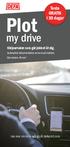 Plot my drive Testa GRATIS i 30 dagar Körjournalen som gör jobbet åt dig. Automatisk dokumentation av resor på mobilen. Gör mindre, få mer! Läs mer om kom igång på defaplot.com Plot my drive - körjournalen
Plot my drive Testa GRATIS i 30 dagar Körjournalen som gör jobbet åt dig. Automatisk dokumentation av resor på mobilen. Gör mindre, få mer! Läs mer om kom igång på defaplot.com Plot my drive - körjournalen
Starta upp myabilia 2.0 i samband med förskrivning av hjälpmedel*
 Starta upp myabilia 2.0 i samband med förskrivning av hjälpmedel* *Gäller MEMOplanner, HandiKalender för ios och Handi5 2018-04-30 Starta upp myabilia steg för steg Denna lathund beskriver hur man kan
Starta upp myabilia 2.0 i samband med förskrivning av hjälpmedel* *Gäller MEMOplanner, HandiKalender för ios och Handi5 2018-04-30 Starta upp myabilia steg för steg Denna lathund beskriver hur man kan
Användarguide: Pagero Web Portal Skapa och skicka fakturor till Volvo Car SE
 Användarguide: Pagero Web Portal Skapa och skicka fakturor till Volvo Car SE Registrera er för er Pagero Free Web Portal till Volvo Car För att effektivisera hanteringen av leverantörsfakturor har Volvo
Användarguide: Pagero Web Portal Skapa och skicka fakturor till Volvo Car SE Registrera er för er Pagero Free Web Portal till Volvo Car För att effektivisera hanteringen av leverantörsfakturor har Volvo
C 365 UC Communicator Se dina kollegor Samtalshantering kö Röstbrevlåda Byt profil...
 C 365 UC COMMUNICATOR Varje användare får vår desktopapplikation C 365 UC Communicator som laddas ner och installeras på valfri dator. När du är inloggad på din Cellip 365 UC Communicator kan du styra
C 365 UC COMMUNICATOR Varje användare får vår desktopapplikation C 365 UC Communicator som laddas ner och installeras på valfri dator. När du är inloggad på din Cellip 365 UC Communicator kan du styra
instruktionsmanual till föräldrar
 instruktionsmanual till föräldrar Välkommen till Pluttra! Pluttra är ett digitalt verktyg för dokumentation, kommunikation och information för förskolan. Genom en helhetslösning där skolan genom utbildning,
instruktionsmanual till föräldrar Välkommen till Pluttra! Pluttra är ett digitalt verktyg för dokumentation, kommunikation och information för förskolan. Genom en helhetslösning där skolan genom utbildning,
LATHUND FÖR RESENÄREN
 PA/KTH-RES/20101206 LATHUND FÖR RESENÄREN Öppna din webbläsare och skriv in webbadressen i adressfältet: https://kth.ebuilder.se/ Du hittar även länken under KTH Intranät/Administrativt stöd/kth-res, eller
PA/KTH-RES/20101206 LATHUND FÖR RESENÄREN Öppna din webbläsare och skriv in webbadressen i adressfältet: https://kth.ebuilder.se/ Du hittar även länken under KTH Intranät/Administrativt stöd/kth-res, eller
Version 1.8.7A. Tidrapportering med ctimesheet
 Version 1.8.7A Tidrapportering med ctimesheet Installation I tidrapporten på webben finns en ikon som heter Mobile. Klicka på ikonen. En sida öppnas och du kan här välja mellan automatisk eller manuell
Version 1.8.7A Tidrapportering med ctimesheet Installation I tidrapporten på webben finns en ikon som heter Mobile. Klicka på ikonen. En sida öppnas och du kan här välja mellan automatisk eller manuell
Version 1.9.2a. Tidrapportering med ctimesheet på Android
 Version 1.9.2a Tidrapportering med ctimesheet på Android Installation I tidrapporten på webben finns en ikon som heter Mobile. Klicka på ikonen. En sida öppnas och du kan här välja mellan automatisk eller
Version 1.9.2a Tidrapportering med ctimesheet på Android Installation I tidrapporten på webben finns en ikon som heter Mobile. Klicka på ikonen. En sida öppnas och du kan här välja mellan automatisk eller
Weblink Unified 2.0 Den nya generationens molnväxel Smart, stabil och användarvänlig!
 Tillgänglig Weblink Unified 2.0 Användarmanual Version 15.003 MacBook Pro MacBook Pro Weblink Unified 2.0 Den nya generationens molnväxel Smart, stabil och användarvänlig! 1 Innehållsförteckning 3. Inledning
Tillgänglig Weblink Unified 2.0 Användarmanual Version 15.003 MacBook Pro MacBook Pro Weblink Unified 2.0 Den nya generationens molnväxel Smart, stabil och användarvänlig! 1 Innehållsförteckning 3. Inledning
Rapportering av utlägg i Primula
 Rapportering av utlägg i Primula 1 (5) Från och med 1 april 2014 ska utlägg rapporteras i Primula. Följ instruktionerna här nedan om hur du går tillväga vid inrapportering. I. Logga in till Primula från
Rapportering av utlägg i Primula 1 (5) Från och med 1 april 2014 ska utlägg rapporteras i Primula. Följ instruktionerna här nedan om hur du går tillväga vid inrapportering. I. Logga in till Primula från
KTH-RES Det nya gränssnittet
 KTH-RES Det nya gränssnittet 1. Inloggning Inloggningen sker på samma sätt som tidigare (med användarnamn och lösenord) under Mina tjänster eller också via hemsidan Tjänsteresor i KTHs intranät. 2. Välkomstsida
KTH-RES Det nya gränssnittet 1. Inloggning Inloggningen sker på samma sätt som tidigare (med användarnamn och lösenord) under Mina tjänster eller också via hemsidan Tjänsteresor i KTHs intranät. 2. Välkomstsida
Manual för attestering via nya webben
 Hogia Performance Management AB Manual för attestering via nya webben Hösten 2016 släpptes vår nya webbapplikation som är byggd i HTML5 och inte i Silverlight. Utseendet är lite förändrat men funktionerna
Hogia Performance Management AB Manual för attestering via nya webben Hösten 2016 släpptes vår nya webbapplikation som är byggd i HTML5 och inte i Silverlight. Utseendet är lite förändrat men funktionerna
Användarguide: Pagero Free Web Portal Skapa och skicka fakturor
 Användarguide: Pagero Free Web Portal Skapa och skicka fakturor Aktivera ditt Pagero Online-konto 1. När ditt företag har blivit registrerat skickas ett mail till din e-postadress. I mailet hittar du en
Användarguide: Pagero Free Web Portal Skapa och skicka fakturor Aktivera ditt Pagero Online-konto 1. När ditt företag har blivit registrerat skickas ett mail till din e-postadress. I mailet hittar du en
Partnermanual Companyexpense
 Partnermanual Companyexpense Så administrerar du dina kunder Ansvarig utgivare: Companyexpense Svenska AB Tel: +46 (0)771-584 886 E-mail: info@companyexpense.se Companyexpense, Box 108, 771 23 Ludvika,
Partnermanual Companyexpense Så administrerar du dina kunder Ansvarig utgivare: Companyexpense Svenska AB Tel: +46 (0)771-584 886 E-mail: info@companyexpense.se Companyexpense, Box 108, 771 23 Ludvika,
Res enklare med oss Manual för serviceresors webbtjänst och app
 Res enklare med oss Manual för serviceresors webbtjänst och app Innehållsförteckning WEBBTJÄNSTEN Registrera ny användare 4 Logga in 5 Boka resa 6 Boka resa Bekräftelse 7 Mina resor 8 Mina ombud 9 Favoritresor
Res enklare med oss Manual för serviceresors webbtjänst och app Innehållsförteckning WEBBTJÄNSTEN Registrera ny användare 4 Logga in 5 Boka resa 6 Boka resa Bekräftelse 7 Mina resor 8 Mina ombud 9 Favoritresor
LATHUND PA-WEBBEN SNABBKURS RESOR. Redigerad 2012-01-20
 LATHUND PA-WEBBEN SNABBKURS RESOR Redigerad 0-0-0 INLOGGNING OCH UTLOGGNING... INLOGGNING... UTLOGGNING... SPRÅKVAL... FLÖDET FÖR RESERÄKNINGAR OCH UTLÄGG... SYMBOLER I PA-WEBBEN... 4 FÖR DIG SOM ÄR RESENÄR...
LATHUND PA-WEBBEN SNABBKURS RESOR Redigerad 0-0-0 INLOGGNING OCH UTLOGGNING... INLOGGNING... UTLOGGNING... SPRÅKVAL... FLÖDET FÖR RESERÄKNINGAR OCH UTLÄGG... SYMBOLER I PA-WEBBEN... 4 FÖR DIG SOM ÄR RESENÄR...
Öppna App Store på din ios enhet, och sök efter Grid Player. Klicka på Install och skriv in ditt Apple (itunes) lösenord om det efterfrågas.
 Grid Player manual Grid Player är en kommunikationsapp för för ipad, iphone och ipod Touch. Du kan ladda ner den Gratis från App Store. Den innehåller tre färdiga användare för text och symbolkommunikation:
Grid Player manual Grid Player är en kommunikationsapp för för ipad, iphone och ipod Touch. Du kan ladda ner den Gratis från App Store. Den innehåller tre färdiga användare för text och symbolkommunikation:
Om tjänsten. Att komma igång. Installation för mobil. Installation för dator
 BASIC mac OS Snabbguide Om tjänsten icentrex är ett samarbetsverktyg för hela ert företag. Tjänsten finns tillgänglig för alla användare i din organisation. Applikationen är kompatibel med iphone ios,
BASIC mac OS Snabbguide Om tjänsten icentrex är ett samarbetsverktyg för hela ert företag. Tjänsten finns tillgänglig för alla användare i din organisation. Applikationen är kompatibel med iphone ios,
Ändring av lösenord: Öppna en webläsare och gå till adressen Logga in enligt instruktion på skärmen.
 Trio Referral App Appen Trio Referral kan laddas ner från Google Play eller från App Store. Sök efter trio referral. Innan du laddar ner och konfigurerar appen ska du ändra lösenord till appen Ändring
Trio Referral App Appen Trio Referral kan laddas ner från Google Play eller från App Store. Sök efter trio referral. Innan du laddar ner och konfigurerar appen ska du ändra lösenord till appen Ändring
A n v ä n d a r m a n u a l
 A n v ä n d a r m a n u a l Palasso RESOR Version 5.21 2010-04-27 Innehåll 1 Om Palasso RESOR... 3 1.1 Starta Palasso... 3 2 Grundfönstret i Reserapportering... 5 2.1 Verktyg... 5 2.2 Menyval... 5 2.3
A n v ä n d a r m a n u a l Palasso RESOR Version 5.21 2010-04-27 Innehåll 1 Om Palasso RESOR... 3 1.1 Starta Palasso... 3 2 Grundfönstret i Reserapportering... 5 2.1 Verktyg... 5 2.2 Menyval... 5 2.3
Manual Attestering av fakturor på webb
 Manual Attestering av fakturor på webb Förutsättningar...2 Beställningsreferens...3 Mail och inloggning...3 Sakattestera...5 Alternativ 1 Fakturan betalas av 1 projekt... 9 Alternativ 2- Fakturan betalas
Manual Attestering av fakturor på webb Förutsättningar...2 Beställningsreferens...3 Mail och inloggning...3 Sakattestera...5 Alternativ 1 Fakturan betalas av 1 projekt... 9 Alternativ 2- Fakturan betalas
Kunskapsboken. E-learning inom vård och omsorg. Lathund för administratörer som snabbt och enkelt vill komma igång med att administrera utbildningar.
 Kunskapsboken E-learning inom vård och omsorg Lathund för administratörer som snabbt och enkelt vill komma igång med att administrera utbildningar. kunskapsboken.se 1 1. Logga in Gå in på kunskapsboken.se.
Kunskapsboken E-learning inom vård och omsorg Lathund för administratörer som snabbt och enkelt vill komma igång med att administrera utbildningar. kunskapsboken.se 1 1. Logga in Gå in på kunskapsboken.se.
Keeping your car mobile ANVÄNDARGUIDE. download. register. connect
 Keeping your car mobile ANVÄNDARGUIDE download register connect INNEHÅLLSFÖRTECKNING Innehållsförteckning Keeping your car mobile 3 Komma igång 4 Översikt app 5 Dashboard 7 Körjournal 9 Calix bilvärme
Keeping your car mobile ANVÄNDARGUIDE download register connect INNEHÅLLSFÖRTECKNING Innehållsförteckning Keeping your car mobile 3 Komma igång 4 Översikt app 5 Dashboard 7 Körjournal 9 Calix bilvärme
Manual för Personec Travel
 Manual för Personec Travel Viktigt! För reseräkningar gäller from nu att samtliga kvitton skall skickas till Aditro. I manualen som skickades ut tidigare stod att kvitton först skall skickas till attesterande
Manual för Personec Travel Viktigt! För reseräkningar gäller from nu att samtliga kvitton skall skickas till Aditro. I manualen som skickades ut tidigare stod att kvitton först skall skickas till attesterande
DGM E-Learning Manual för administratörer ADR Förareutbildning
 DGM E-Learning Manual för administratörer ADR Förareutbildning Sida 1 av 11 Förord Förarutbildningen är utvecklad av DGM Sverige AB och är godkänd av MSB. Hela idén är att den instruktörsledda ADR-förarutbildningen
DGM E-Learning Manual för administratörer ADR Förareutbildning Sida 1 av 11 Förord Förarutbildningen är utvecklad av DGM Sverige AB och är godkänd av MSB. Hela idén är att den instruktörsledda ADR-förarutbildningen
PREMIUM COMAI WEBBKALENDER
 1 PREMIUM COMAI WEBBKALENDER 2.0 ADMINISTRATÖR utvecklar och säljer anpassningsbara smartphone 2 Innehåll 1 Inledning... 3 1.1 Terminologi... 3 1.2 Teknisk kravspecifikation... 4 1.3 Behörigheter... 4
1 PREMIUM COMAI WEBBKALENDER 2.0 ADMINISTRATÖR utvecklar och säljer anpassningsbara smartphone 2 Innehåll 1 Inledning... 3 1.1 Terminologi... 3 1.2 Teknisk kravspecifikation... 4 1.3 Behörigheter... 4
Kom igång guide: Så här skapar du din första grupp. Vill du gå med i skolans LoopMe-organisation och skapa en egen grupp? Läs denna guide!
 Kom igång-guide Kom igång guide: Så här skapar du din första grupp Vill du gå med i skolans -organisation och skapa en egen grupp? Läs denna guide! Kom igång-guide -organisationens administratör måste
Kom igång-guide Kom igång guide: Så här skapar du din första grupp Vill du gå med i skolans -organisation och skapa en egen grupp? Läs denna guide! Kom igång-guide -organisationens administratör måste
Användarguide: Pagero Web Portal Skapa och skicka fakturor
 Användarguide: Pagero Web Portal Skapa och skicka fakturor Aktivera ditt Pagero Online-konto 1. När ditt företag har blivit registrerat skickas ett mail till din e-postadress. I mailet hittar du en länk
Användarguide: Pagero Web Portal Skapa och skicka fakturor Aktivera ditt Pagero Online-konto 1. När ditt företag har blivit registrerat skickas ett mail till din e-postadress. I mailet hittar du en länk
TAQS Mobile Logga in via appen... 3 Logga in via webbsida Hur du använder TAQS Mobile... 5
 Handbok TAQS Mobile Innehållsförteckning TAQS Mobile... 3 Logga in via appen... 3 Logga in via webbsida... 4 Hur du använder TAQS Mobile... 5 Startmenyn... 5 Meddelanden... 6 Mitt schema... 7 Framtida
Handbok TAQS Mobile Innehållsförteckning TAQS Mobile... 3 Logga in via appen... 3 Logga in via webbsida... 4 Hur du använder TAQS Mobile... 5 Startmenyn... 5 Meddelanden... 6 Mitt schema... 7 Framtida
> Guide till Min webmail
 > Guide till Min webmail Skriv och skicka e-post. Klicka på ikonen Skicka nytt meddelande.. Fältet Avsändare : Här visas vilken e-postadress som kommer att stå som avsändare i ditt mail.. Fältet Mottagare
> Guide till Min webmail Skriv och skicka e-post. Klicka på ikonen Skicka nytt meddelande.. Fältet Avsändare : Här visas vilken e-postadress som kommer att stå som avsändare i ditt mail.. Fältet Mottagare
Öppna App Store på din ios enhet, och sök efter Grid Player. Klicka på Install och skriv in ditt Apple (itunes) lösenord om det efterfrågas.
 Grid Player manual Grid Player är en kommunikationsapp för för ipad, iphone och ipod Touch. Du kan ladda ner den Gratis från App Store. Den innehåller tre färdiga användare för text och symbolkommunikation:
Grid Player manual Grid Player är en kommunikationsapp för för ipad, iphone och ipod Touch. Du kan ladda ner den Gratis från App Store. Den innehåller tre färdiga användare för text och symbolkommunikation:
LATHUND PA-WEBBEN FÖR DIG SOM ÄR ANSTÄLLD. Redigerad 2012-09-05
 LATHUND PA-WEBBEN FÖR DIG SOM ÄR ANSTÄLLD Redigerad 0-09-0 INLOGGNING OCH UTLOGGNING... INLOGGNING... UTLOGGNING... SPRÅKVAL... EGENRAPPORTERING... REGISTRERA SEMESTER... Ansöka om semester... Korrigera
LATHUND PA-WEBBEN FÖR DIG SOM ÄR ANSTÄLLD Redigerad 0-09-0 INLOGGNING OCH UTLOGGNING... INLOGGNING... UTLOGGNING... SPRÅKVAL... EGENRAPPORTERING... REGISTRERA SEMESTER... Ansöka om semester... Korrigera
Lathund skriva reseräkning. för Samhällsbyggnad 2008-01-01. Tur och Retur
 Lathund skriva reseräkning för Samhällsbyggnad 2008-01-01 Tur och Retur https://ltu.marakanda.se/ KOM IHÅG ATT Om din reseräkning sedan ska FAKTURERAS så måste du skriva ut en kopia av reseräkningen och
Lathund skriva reseräkning för Samhällsbyggnad 2008-01-01 Tur och Retur https://ltu.marakanda.se/ KOM IHÅG ATT Om din reseräkning sedan ska FAKTURERAS så måste du skriva ut en kopia av reseräkningen och
Innehållsförteckning. SoftOne Mobil
 Innehållsförteckning Om SoftOne Mobil... 3 Snabbstartsguide... 4 Aktivera mobilanvändare... 4 Bestäm synliga fält i mobilen... 4 Ladda ner appen... 4 Fakturering... 5 Mina ordrar... 5 Orderdetaljer...
Innehållsförteckning Om SoftOne Mobil... 3 Snabbstartsguide... 4 Aktivera mobilanvändare... 4 Bestäm synliga fält i mobilen... 4 Ladda ner appen... 4 Fakturering... 5 Mina ordrar... 5 Orderdetaljer...
Hur fungerar tävlingen?
 FAQ Hur fungerar tävlingen? Vad är Health Business of the Year? Hur värderas aktivitet och träning Vem vinner? När publiceras vinnaren? När startar mitt lag utmaningen? Vad behövs för att komma igång?
FAQ Hur fungerar tävlingen? Vad är Health Business of the Year? Hur värderas aktivitet och träning Vem vinner? När publiceras vinnaren? När startar mitt lag utmaningen? Vad behövs för att komma igång?
Handledning. Biträdessidan - E-tjänst för offentliga biträden. Handledning till Biträdessidan, 2017 version 1.4 :
 Handledning Biträdessidan - E-tjänst för offentliga biträden Handledning till Biträdessidan, 2017 version 1.4 : 2017-06-13 Innehåll 1 Inledning... 3 2 Logga in/ut på biträdessidan... 3 2.1 Logga in på
Handledning Biträdessidan - E-tjänst för offentliga biträden Handledning till Biträdessidan, 2017 version 1.4 : 2017-06-13 Innehåll 1 Inledning... 3 2 Logga in/ut på biträdessidan... 3 2.1 Logga in på
Medioteket. Introduktion till sli.se/medioteket för elever
 Medioteket Introduktion till sli.se/medioteket för elever Innehåll 4 Aktivera konto 5 Söka Sök Boxar Filter Samsök 6 Strömma media 6 Dela/Skapa klipp 7 Favoriter 7 Inställningar 7 Glömt lösenordet? 7
Medioteket Introduktion till sli.se/medioteket för elever Innehåll 4 Aktivera konto 5 Söka Sök Boxar Filter Samsök 6 Strömma media 6 Dela/Skapa klipp 7 Favoriter 7 Inställningar 7 Glömt lösenordet? 7
Rapportering av ersättningar och arvoden
 Rapportering av ersättningar och arvoden Manual för förtroendevalda i OK ekonomisk förening Denna manual beskriver hur du genomför rapporteringen av sammanträden och andra uppdrag i rapporteringsverktyget
Rapportering av ersättningar och arvoden Manual för förtroendevalda i OK ekonomisk förening Denna manual beskriver hur du genomför rapporteringen av sammanträden och andra uppdrag i rapporteringsverktyget
Manual för Medarbetare appen
 Manual för Medarbetare appen Appen ger tillgång till Medarbetaren via en mobil eller platta. Du behöver ett konto sedan tidigare till Medarbetaren. 1 Vitec Agrando AB Innehåll 1. Installera appen... 3
Manual för Medarbetare appen Appen ger tillgång till Medarbetaren via en mobil eller platta. Du behöver ett konto sedan tidigare till Medarbetaren. 1 Vitec Agrando AB Innehåll 1. Installera appen... 3
